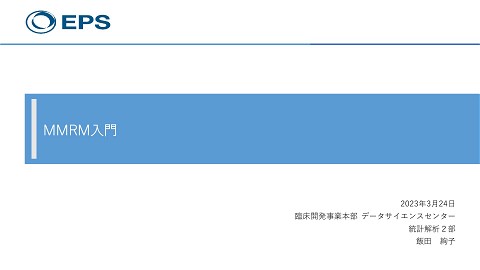SASの便利機能とその利用
2.5K Views
April 03, 24
スライド概要
[第5回大阪sas勉強会]坂尻大樹
SAS言語を中心として,解析業務担当者・プログラマなのコミュニティを活性化したいです
関連スライド
各ページのテキスト
SASの便利機能とその利用 2019.5.24 イーピーエス株式会社 坂尻大樹
--本日の内容-・自己紹介 ・発表の趣旨 ・業務中の画面 ・多用するショートカット ・便利機能
--自己紹介-・氏名:坂尻 大樹 (サカジリ ヒロキ) ・出身:大阪府 (大東市) ・系歴:大阪桐蔭高校 大阪府立大学大学院 (生命環境科学研究科) ・趣味:ジャグリング、デビルスティック FPSゲーム全般 大学サークルで始めました
--本日の趣旨-・普段業務で使用するショートカットや便利機能の紹介 質疑応答(or この後の懇親会)の時間で、 ・皆さんのオススメ機能やショートカットを知りたい →業務効率向上に繋げたい
--業務中の画面--
--多用するショートカット-・F9でショートカット一覧が表示 プログラムのエディタのウィンドウでは 異なるショートカットキーが割り当てら れているっぽい? 例: CTL+H エディタのウィンドウ:置換 他のウィンドウ:HELP
--多用するショートカット~CTL編1~-・CTL+C:コピー ・CTL+V:ペースト ・CTL+X:切り取り ・CTL+Z:元に戻す ・CTL+Y:やり直し入力 ・CTL+S:上書き保存 ・CTL+F:検索 ・CTL+H:置換 ・CTL+N:新規エディタ作成(ログの削除で多用しています) ・CTL+/:選択範囲をコメントアウト( /**/ ) ・CTL +Shift +/:コメントアウト解除
--多用するショートカット~CTL編2~-・CTL +Shift +U:選択範囲を大文字に変更 ・CTL +Shift +L:選択範囲を小文字に変更 ・CTL+F2:目印をつける(外す) 再度F2を押すことで目印間を移動できます。(長いPRGのお供に)
--多用するショートカット~CTL編3~-・CTL+Home:最初の行に移動 ・CTL+End:最後の行に移動 ※Shiftと組み合わせるとプログラムを選択して流す時に楽です。 ・CTL+ Shift +Home:現在の行から最初の行まで選択 ・CTL+ Shift +End:現在の行から最後の行まで選択 ! 更にShift +↑(or ↓)で細かく選択できます。
--多用するショートカット~F編~-・F8:全実行 ・F3:エディタ画面以外→エディタ画面に移動 :エディタ画面→全実行 ・F6:ログ画面に移動
--便利機能~省略形の追加~-・SASでは単語登録(辞書登録)ができます。 「ツール」→「省略形の追加」で追加可能です。
--便利機能~右クリックメニュー編~-・右クリックのメニューを追加できます
--便利機能~右クリックメニュー編~-・右クリックのメニューを追加できます 全変数の頻度集計の 上位10カテゴリが表 示されます。
--便利機能~右クリックメニュー編~-その他にも… ・データセットをエクセルファイルに変換 導入方法 ・「gsubmitでSASメニューをカスタマイズしたおす話」 データステップ100万回 SAS新手一生 http://sas-tumesas.blogspot.com/2015/12/gsubmitsas.html
ありがとうございました。